ログインで機能制限解除
 DisplayFusion Proマルチスクリーン拡張表示マネージャソフトウェア
DisplayFusion Proマルチスクリーン拡張表示マネージャソフトウェア

キャンペーンルール
1、開催期間:{{ info.groupon.start_at }} ~ {{ info.groupon.end_at }}。
1、開催期間:售完为止。
2、有効期限:{{ info.groupon.expire_days * 24 }}時間。
3、必要人数:{{ info.groupon.need_count }}人。
グループ購入のご案内
1、グループ購入フロー:参加/主催→支払い→規定人数達成で成立
2、規定人数に満たない場合、グループ購入は不成立(支払額全額返金)
3、商品毎に必要人数・期間が異なります(詳細は各商品ページで確認)







DisplayFusionはマルチディスプレイタスクバー、タスクバーボタン、全面カスタマイズ可能なホットキーなどの強力な機能により、マルチディスプレイの管理作業をより簡単かつ効率的にするマルチスクリーン管理ツールです。コンピュータゲームのレジャーやオフィスエンジニアリングの製図にかかわらず、2つ以上のモニタを使用して、このようなマルチスクリーンマネージャをインストールすれば、効率を高めることができます。
複数のモニタ管理を簡単にする
DisplayFusionにより、マルチモニタの生活がずっと楽になります!マルチモニタタスクバー、TitleBarボタン、完全にカスタマイズ可能なHotKeysなどの強力な機能により、DisplayFusionは複数のモニタの管理を容易にします。
タスクバーを複数表示
各モニタにタスクバーを追加することで、ウィンドウ管理を合理的にすることができます。各モニタのタスクバーは、すべてのウィンドウを表示するように構成するか、そのモニタにあるウィンドウのみを表示するように構成することができます。ボタングループ化、自動非表示、ウィンドウプレビュー、ショートカット、スタートボタンなどの機能により、プログラムウィンドウを簡単に操作できます。
高度なカスタムデスクトップ壁紙管理
コンピュータの画像を使用したり、オンラインソースから直接ロードしたりするための強力な壁紙機能が含まれています。タイトル、検索、スケール、クロップ、配置、および色調調整は、必要に応じて完全に実行されます。
ウィンドウ管理
DisplayFusionのウィンドウ管理機能を使用して、モニタ間でウィンドウを簡単に移動できます。簡単な中ボタンで移動しても、より高度な最大化ウィンドウをドラッグしても、デスクトップウィンドウの管理はこれほど簡単ではありません。ウィンドウを移動したり調整したりするときにもデスクトップのヒントを見ることができ、ウィンドウをより正確に配置することができます。

公式サイト:https://www.displayfusion.com/
ダウンロードセンター:https://displayfusion.apsgo.cn
代替ダウンロード:N/A
出荷時間:手動オンライン処理
実行プラットフォーム:Windows
インタフェース言語:中国語インタフェース表示をサポートし、多言語オプション。
更新手順:ソフトウェアメーカーは、永続的な使用、無料アップデートを約束しています。
購入前の試用:30日間無料で試用できます。
出荷方法:購入後、アクティベーション情報はメールで注文時のメールボックスに送信され、同時にパーソナルセンター、私の注文書で対応する製品アクティベーションコードを表示することができます。
デバイス数:スタンドアロン版:1人のユーザーが1台のコンピュータにインストールしてアクティブ化することをサポートして、マルチマシン版:1人のユーザーが自分の複数のコンピュータにインストールしてアクティブ化することをサポートします。
コンピュータを交換するには:元のコンピュータをアンインストールして、新しいコンピュータをアクティブにします。
ブートストラップをアクティブにするには:ソフトウェアを実行し、トレイのソフトウェアアイコンを右クリックして「設定」をクリックし、ポップアップウィンドウで「認証コード」ボタンを選択し、プロンプトに従ってアクティブにします。
特別な説明:追加します。

業務提携のお問合せ
{{ app.qa.openQa.Q.title }}
ウィンドウの場所を保存して呼び出す方法
ウィンドウ位置プロファイルを使用すると、後で呼び出すために現在開いているウィンドウの位置を保存できます。これは、タスクを切り替えたり、最小化または移動したウィンドウをリストアしたりするときに便利です。
これらのプロファイルに移動するには、DisplayFusionトレイアイコンを右クリックし、「ウィンドウ位置プロファイル」をクリックし、「プロファイルの管理」をクリックします。「設定」ウィンドウからこの領域にアクセスすることもできます。「設定」を選択し、「ウィンドウ位置プロファイル」タブをクリックします。
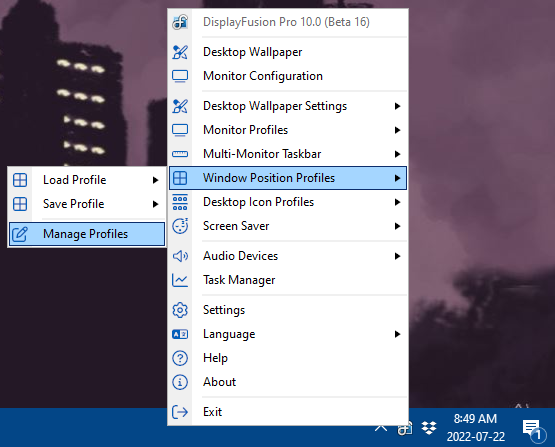
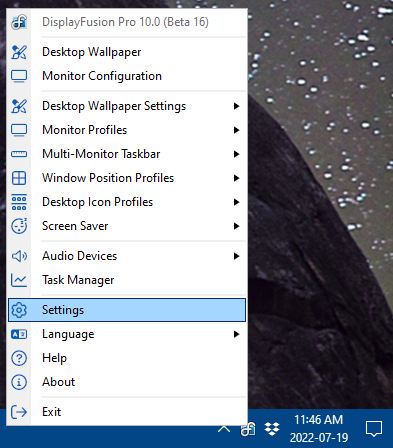
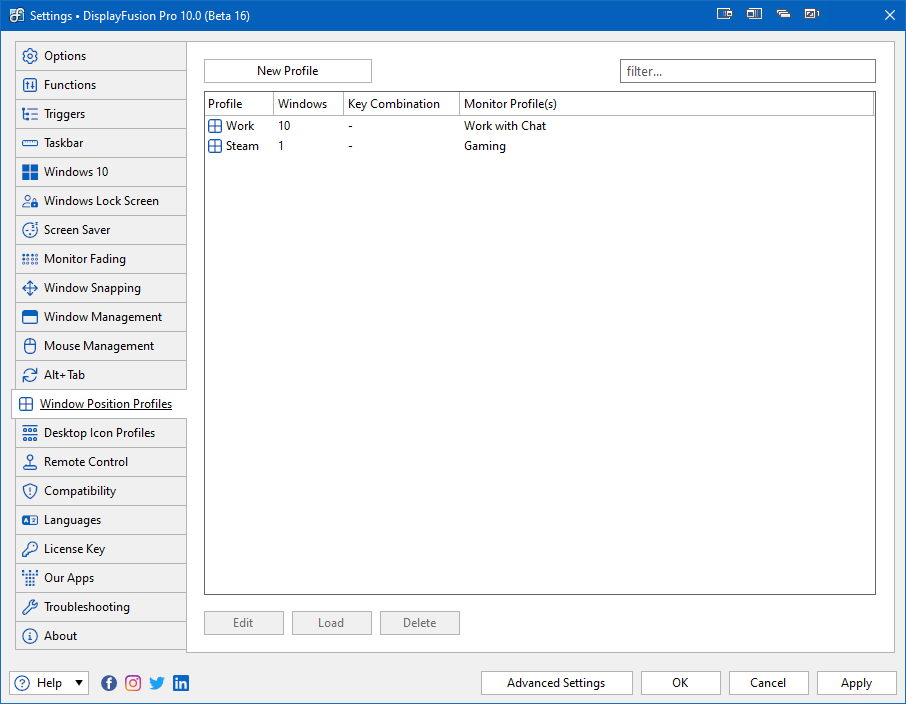
新しいプロファイルを作成するには、まず画面上に希望する位置とサイズに合わせてウィンドウを配置します。そして「新規プロファイル”。これにより、検出されたすべてのウィンドウのリストと、その位置と状態(最小化や最大化など)が表示されます。
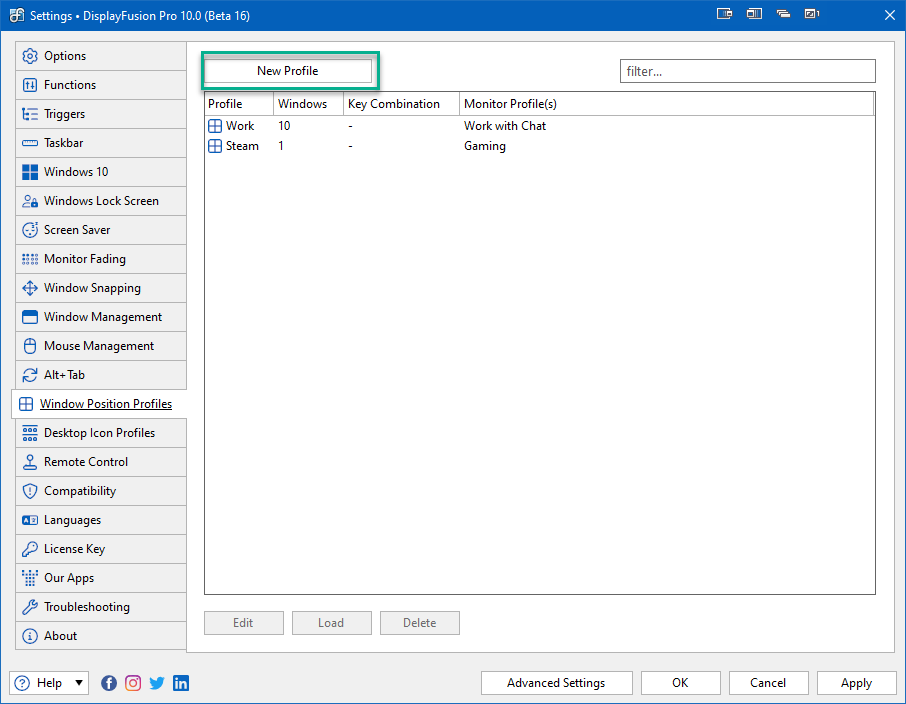
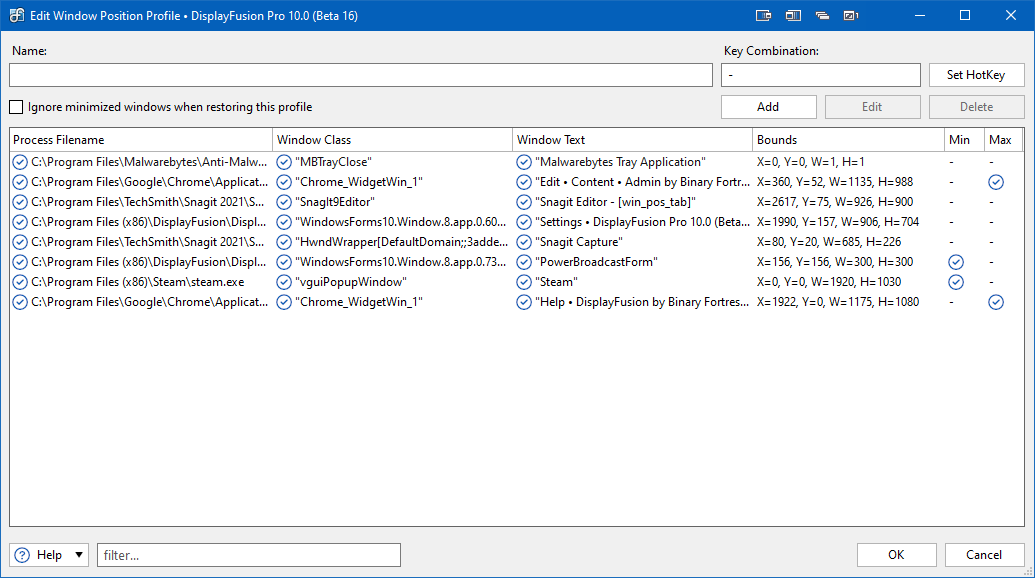
プロファイルに名前を付け、必要に応じてホットキーを設定します。
チェック"このプロファイルを復元するときに最小化ウィンドウを無視する」チェックボックスをオンにすると、現在最小化されているウィンドウを無視できます。これらのウィンドウはリストに残り、プロファイルとともにロードされますが、その位置とサイズ情報は無視されます。プロファイルに最小化ウィンドウが複数ある場合、このオプションを使用すると、プロファイルのロード時間を節約できます。
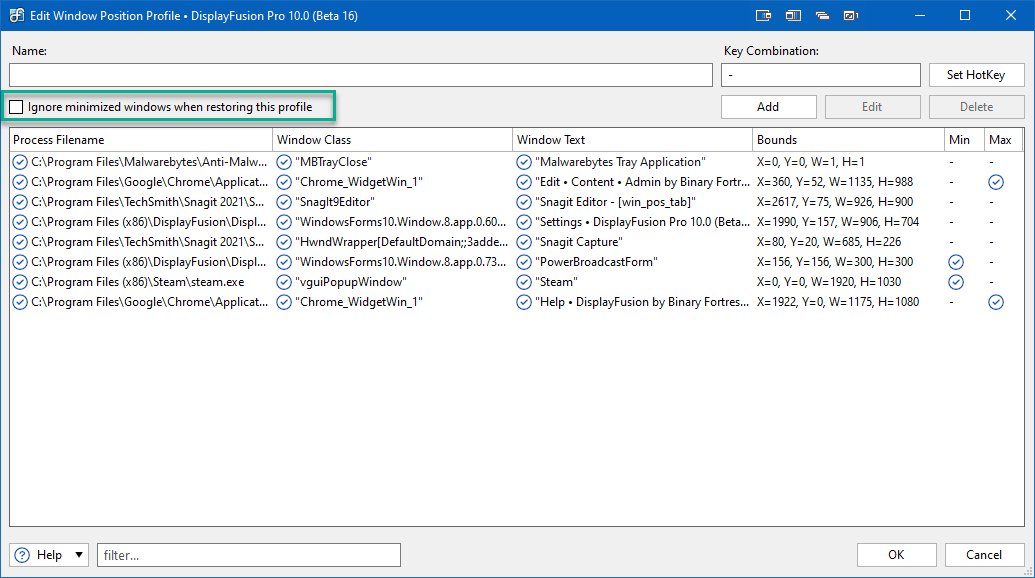
リストに個別のウィンドウを追加、編集、または削除できます。ウィンドウを追加するには、「追加」ボタンをクリックし、新しいウィンドウの条件、位置、サイズ、ステータスを設定します。チェックボックスをオンにして、プロセスファイル名、ウィンドウカテゴリ、ウィンドウテキストフィールドを使用し、青いターゲットを使用して開いているウィンドウから情報を取得します。各セクションのターゲットをウィンドウにドラッグ&ドロップして、関連データを入力します。完了したら、「OK」をクリックします。
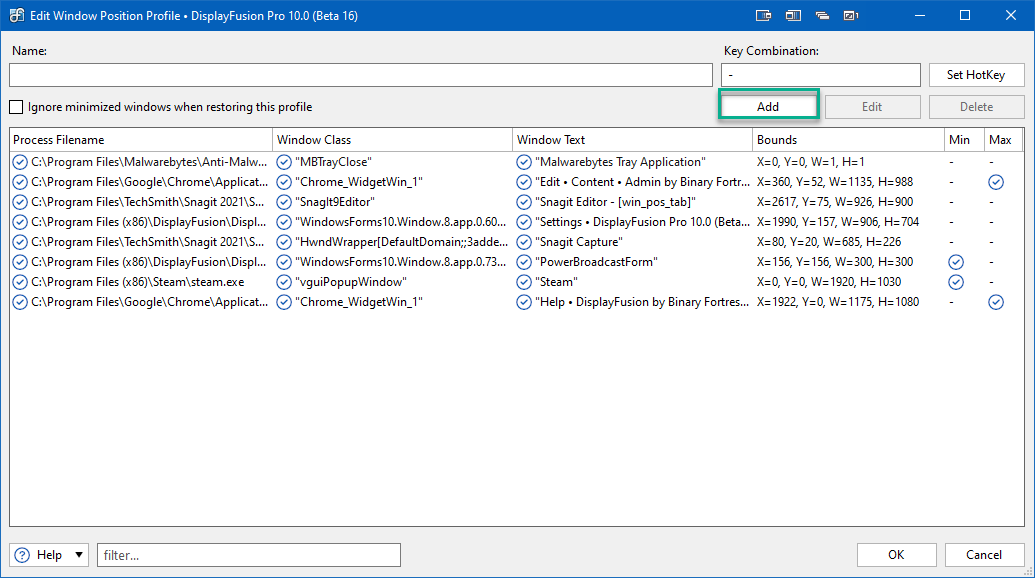
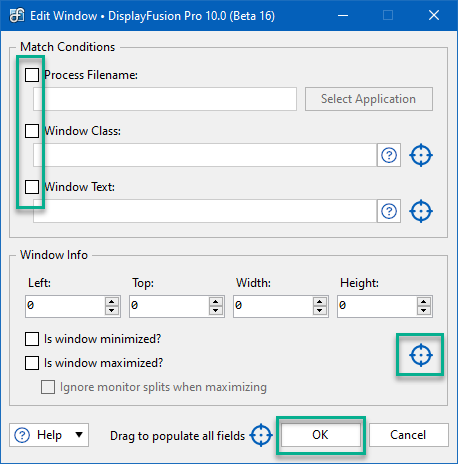
ウィンドウの詳細を編集するには、リストからウィンドウを選択し、[編集]をクリックします。編集ウィンドウが表示され、詳細な編集ができます。変更が完了したら、「OK」をクリックします。
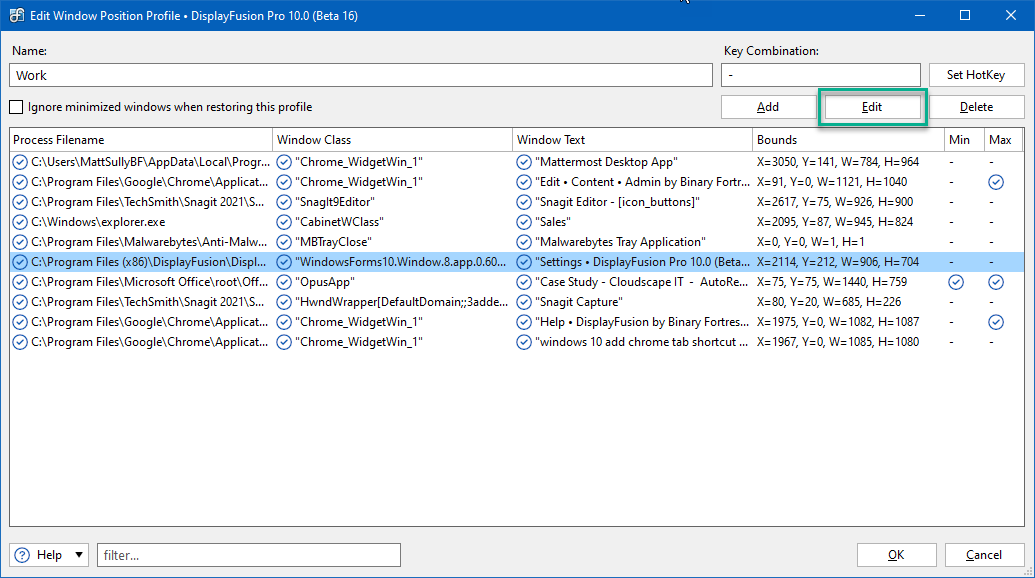
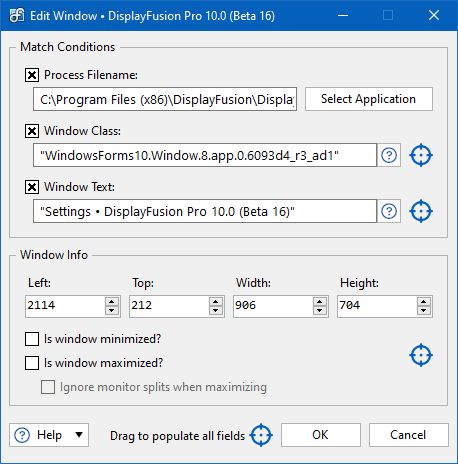
プロファイルからウィンドウを削除するには、リストからウィンドウを選択し、「削除」をクリックします。これはプロファイルからのみ削除され、現在のウィンドウは閉じません。
プロファイルの名前を付けて配置したら、「OK」をクリックしてください。
プロファイルをロードするには、リストからプロファイルを選択し、「ロード」をクリックします。プロファイルを編集または削除するには、リストからプロファイルを選択し、「編集」または「削除」をクリックします。
モニタプロファイルに割り当てられたウィンドウ位置プロファイルが、「モニタプロファイル」列に表示されます。
「設定」ウィンドウで、「適用」または「OK」をクリックしてプロファイル変更を適用して保存します。
ウィンドウの場所プロファイルの使用方法の詳細については、「ウィンドウ位置プロファイル。






















